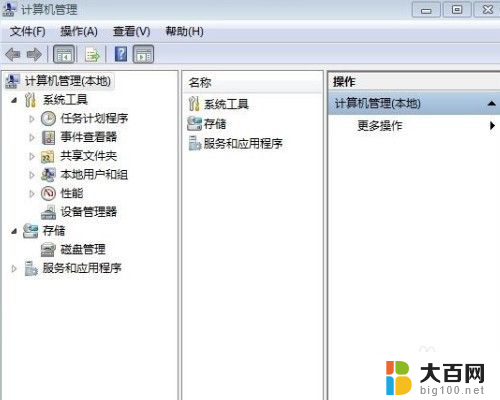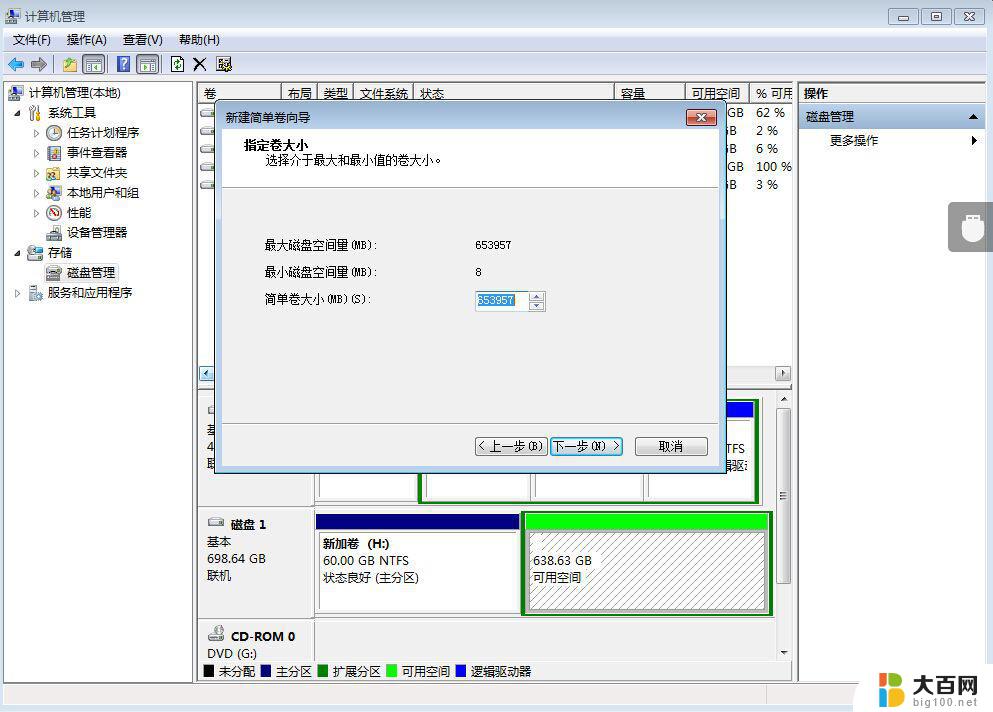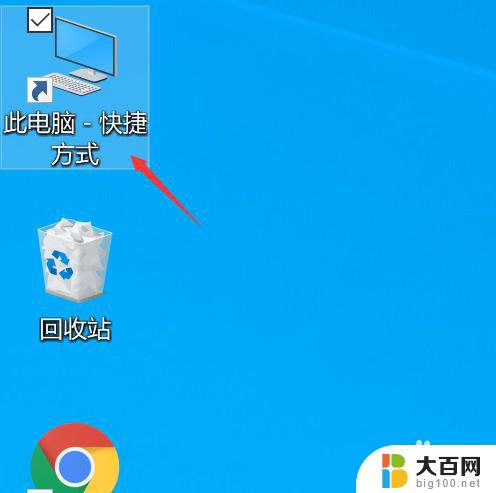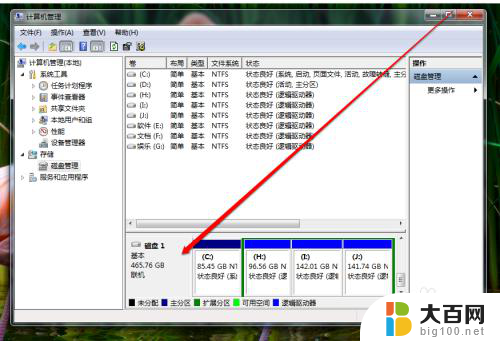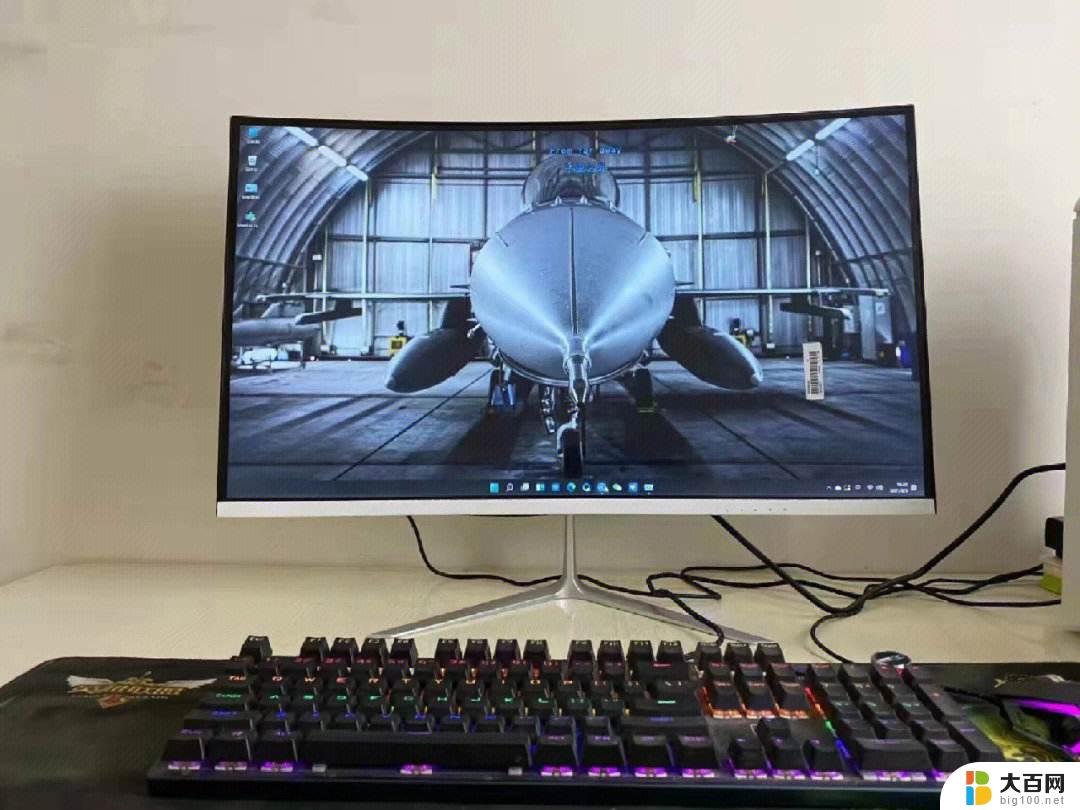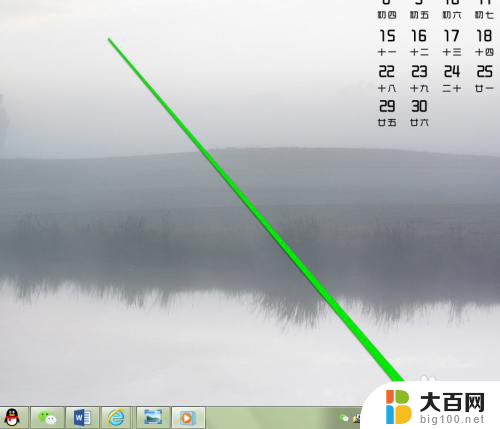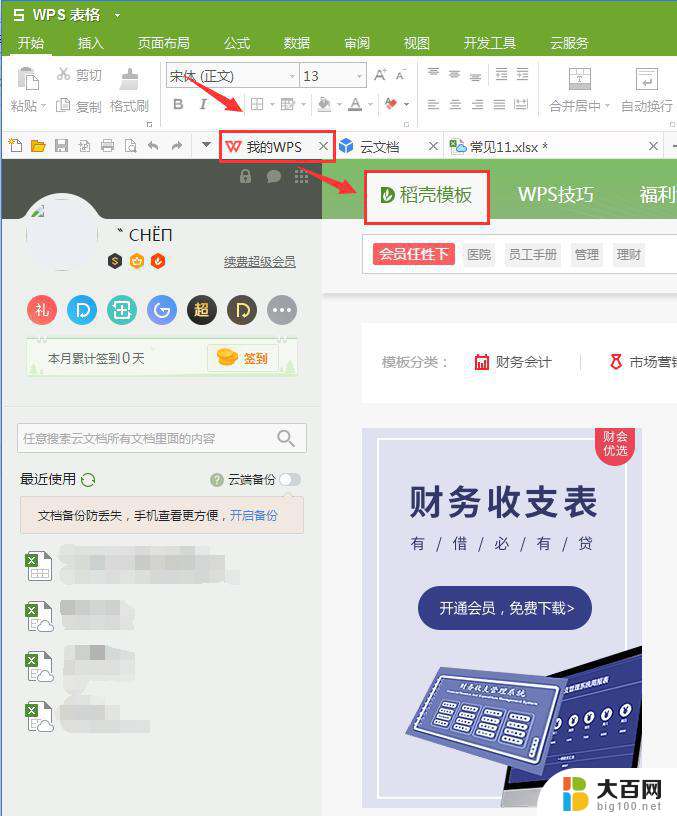怎么把系统分盘 系统分盘的最佳实践和技巧
在如今信息爆炸的时代,我们使用电脑的频率越来越高,对于一台电脑的性能和使用体验也提出了更高的要求,而一个好的系统分盘方案不仅可以提升电脑的运行速度,还可以更好地保护我们的数据安全。怎样才能实现一个优秀的系统分盘呢?在本文中我们将探讨系统分盘的最佳实践和技巧,帮助您更好地了解和应用系统分盘的方法。无论您是一位电脑新手还是有一定经验的用户,相信通过本文的指导,您都能够轻松地将电脑进行系统分盘,并获得更好的使用体验。
具体步骤:
1.第一步:在桌面右键点击“计算机”-“管理”,如图:
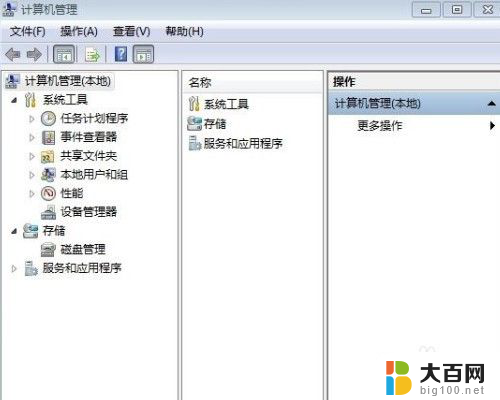
2.第二步:鼠标左键单击选“磁盘管理”打开磁盘管理窗口,如图:
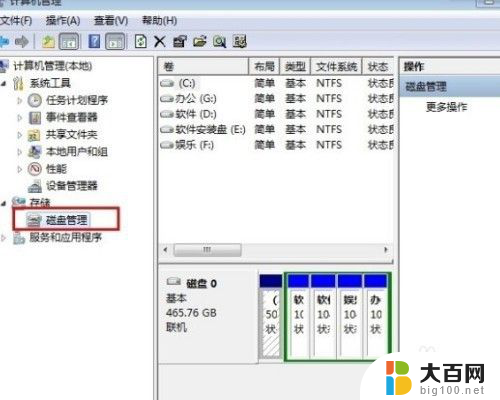
3.第三步:右击要压缩的主分区C-选“压缩卷”,如图:
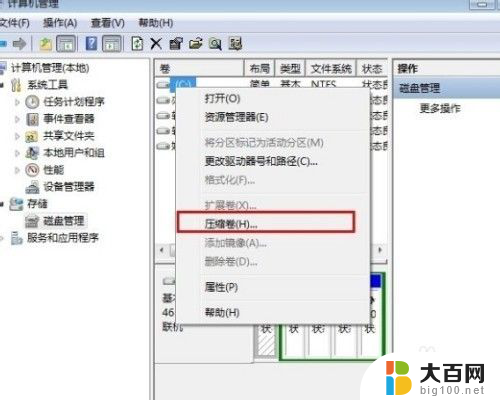
4.第四步:在“压缩前的总计大小”和“可用压缩空间大小”下的“输入压缩空间量”中指定分出来的容量,点击“压缩”。如图:
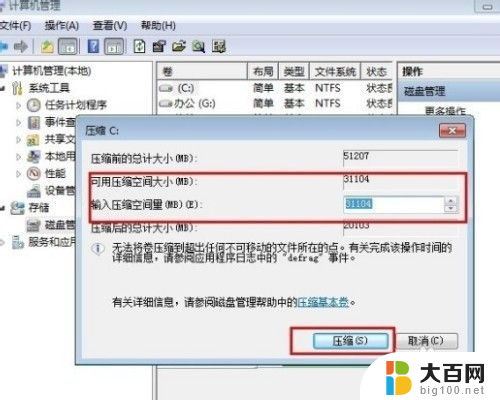
5.第五步:鼠标右键点击前面操作得到的“未分配”空间,选“新建简单卷”。打开“欢迎使用新建简单卷向导”对话框,打“下一步”,如图:
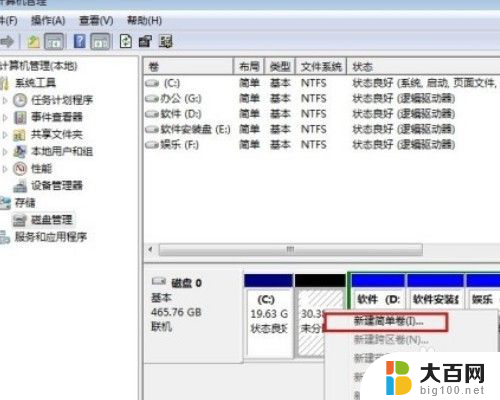
6.第六步:根据需要在“简单卷大小”输入想要创建分区的大小,点击“下一步”,如图:

7.第七步:分配驱动器号和路径,写入盘符号后,点击“下一步”,如图:
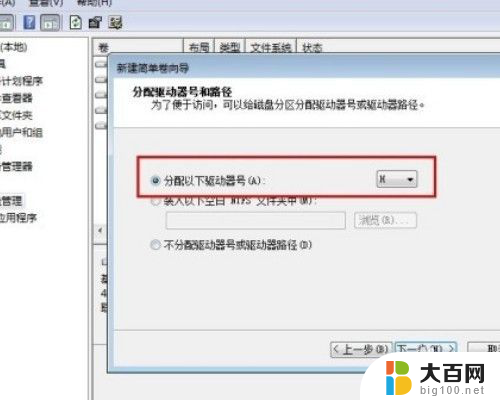
8.第八步:格式化分区,点选“按下列设置格式化这个分区”:“文件系统”。选“NTFS”;“分配单位大小”,选“默认”;“卷标”,,默认是“新加卷”;勾选“执行快速格式化”
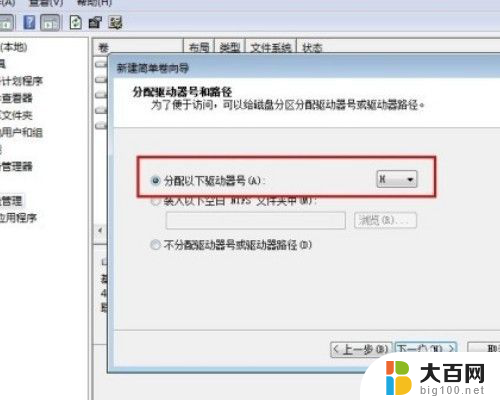
9.第九步:, 点击“下一步”,就能够完成分区。
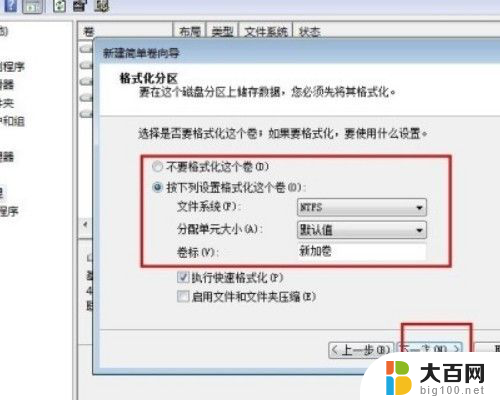
以上就是关于如何分配系统的磁盘的全部内容,如果有遇到相同情况的用户,可以按照小编提供的方法来解决。